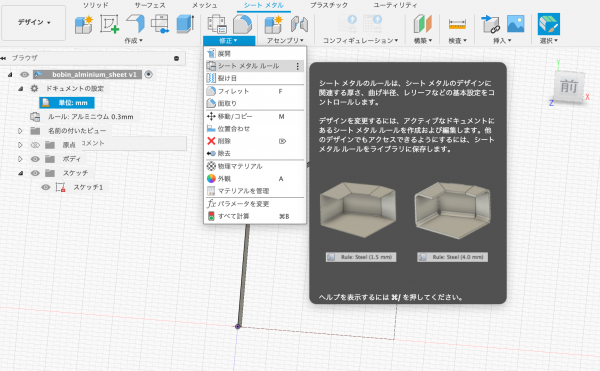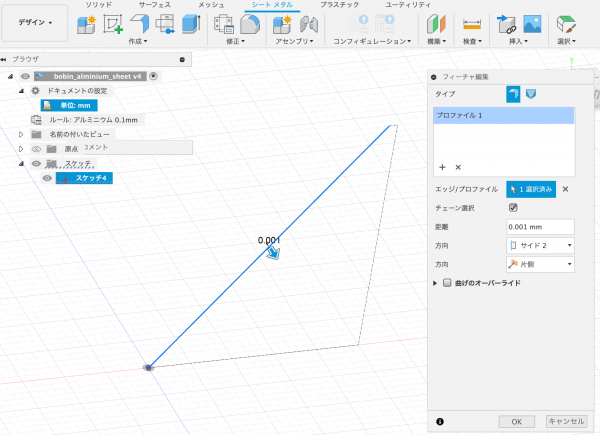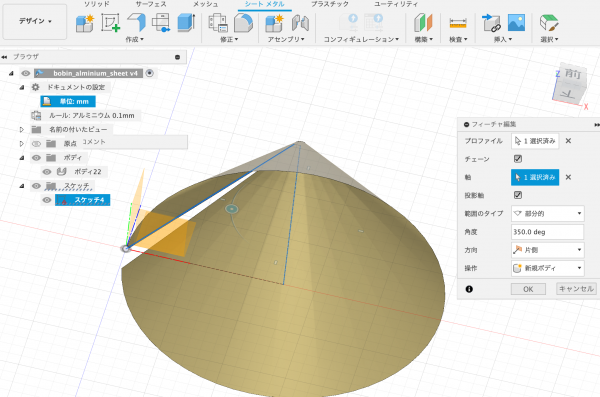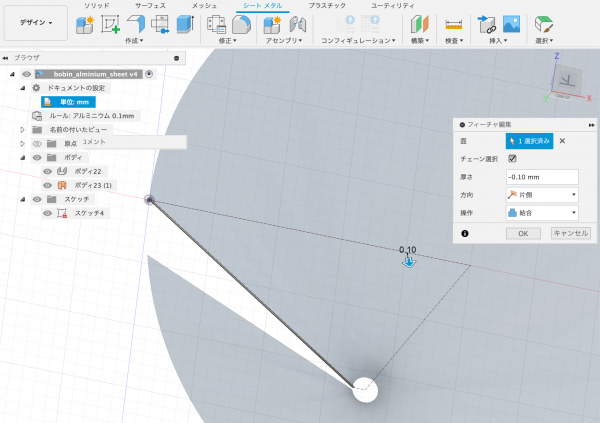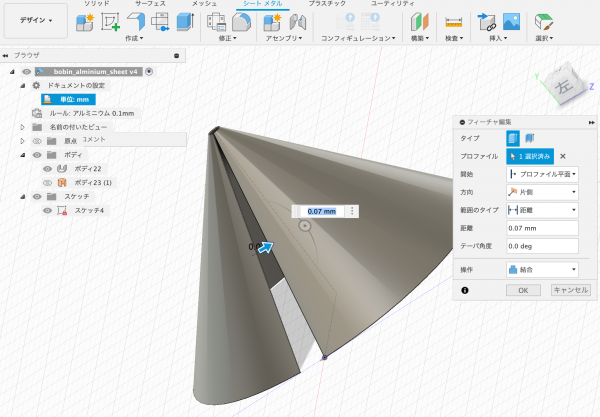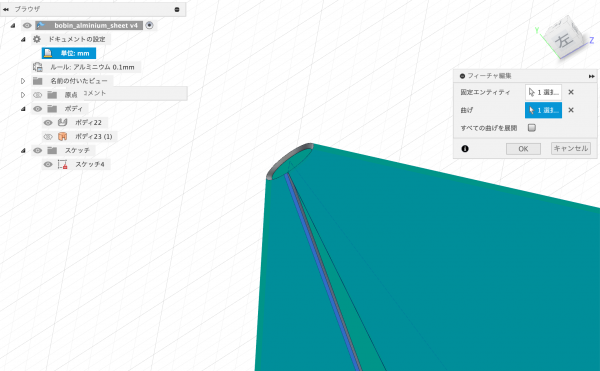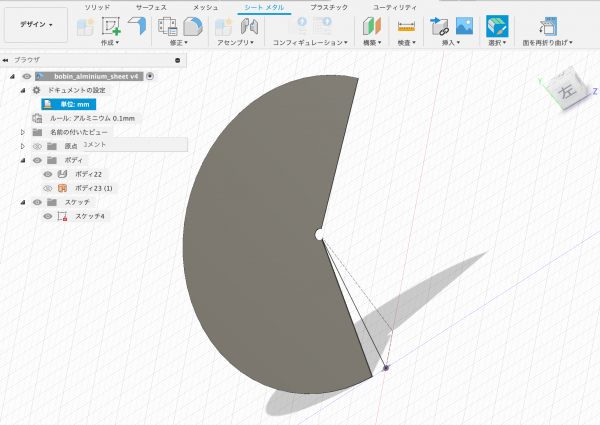アルミの薄板で円錐を作るためにFusion360で円錐の展開図を作りました。
参考にさせていただいたのは、
こちら <= Fusion360の使い方】シートメタルの展開で「円錐台」を平面にする方法
基本的にはこの動画の通りにやれば良いのですが、少しつまずいたところもあり改めてここにも書き留めておきます。
動画ではシートメタルのルールがすでに設定されている感じですが、先にこれをやっておくとスムーズかと思います。
最終的にアルミの薄板は0.1mmだったので、そのシートメタルルールを設定します。
“厚さ”のみ0.1mmにします。
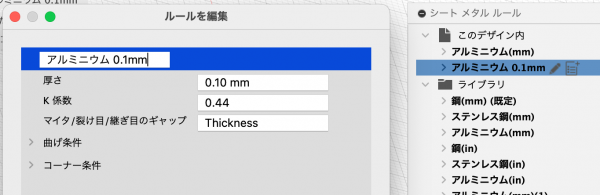
その後は、動画の通り、作りたい円錐の回転前の状態をスケッチします。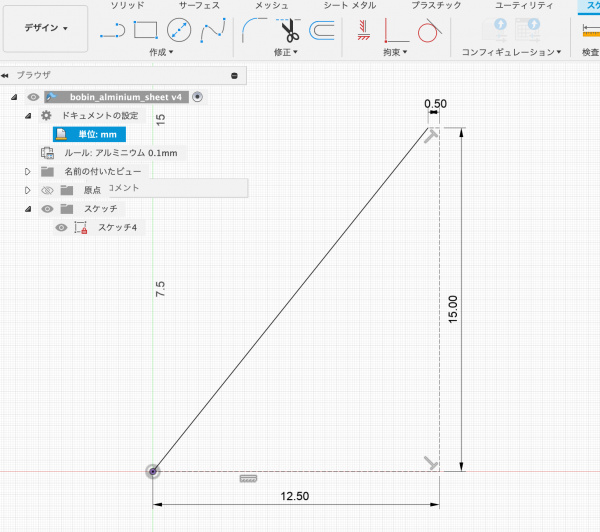
ここで一点注意なのは、回転しない部分はコンストラクション(点線)にしておくことです。
それをしないとシートメタル>フランジでこの場合台形のシートができてしまいます。
スケッチの斜面部分のみにフランジを適応するのがポイント
もう一個の注意点は、フランジの方向です。スケッチの斜面の外側にフランジするか、内側にフランジするかをサイド2にして内側になるように調整しています。
フランジでシートメタルを0.001の距離で作ったら、その後はサーフェスで回転を行います。
動画では359度となっていますが、私の場合は円錐がかなり小さいため、359度では円錐の先がほぼ重なってしまいました。
なので、350度くらいにしています。
次にサーフィス>厚みを行いますが、ここでも厚みをつける方向に気をつける(+方向か-方向か)のと、操作は必ず”結合”を行います。(そうしないとボディーがシートメタルとして作られないため)
ここで”押出”で平面を作ります。この作業がないと最後に”展開”できないので注意ください。この”押出”による平面がないと選択できません。
固定エンティティでこの押し出した平面を選択し、曲げの部分で円錐の外面を選択します。
選択できると以下のように緑になります。
完成です。